
Som i någon annan socialtjänst har Instagram en funktionsblockeringsfunktion. Med det här proceduren kan du skydda dig från påträngande användare, som inte vill dela bilderna i ditt liv. Artikeln kommer att överväga den omvända situationen - när du behöver låsa upp tidigare registrerad av användaren.
Tidigare, på vår hemsida, var proceduren för att lägga till användare till svartlistan redan beaktat. Egentligen är upplåsningsprocessen praktiskt taget annorlunda.
Se även: Hur blockerar du en Instagram-användare
Metod 1: Lås upp användaren med en smartphone
I händelse av att du inte längre kräver en blockering av en viss användare, och du vill återuppta möjligheten att komma åt din sida, kan du utföra ett omvänd procedur i Instagram, så att du kan "dra ut" ett konto från en svartlista .
- För att göra detta, gå till kontot för det blockerade ansiktet, tryck i det övre högra hörnet längst på menyknappen och välj alternativet "Lås upp" i popup-listan.
- Genom att bekräfta kontot lås upp, kommer nästa omedelbara programmet att meddela att användaren har tagits bort vid visning av din profil.
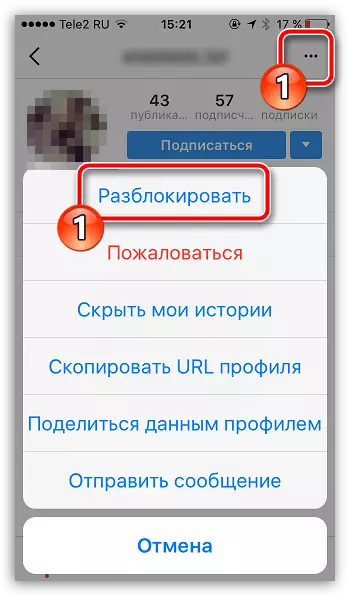
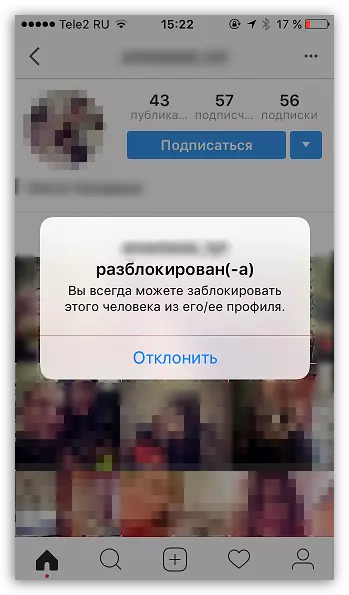
Metod 2: Lås upp användaren på en dator
På samma sätt, låsa upp användare och via Instagram Web-versionen.
- Gå till Instagram-sidan, logga in under ditt konto.
- Öppna profilen från vilken blocket kommer att tas bort. Klicka i det övre högra hörnet på trepunktsikonen och välj sedan "Lås upp den här användaren" -knappen.
Se även: Hur man går in i Instagram
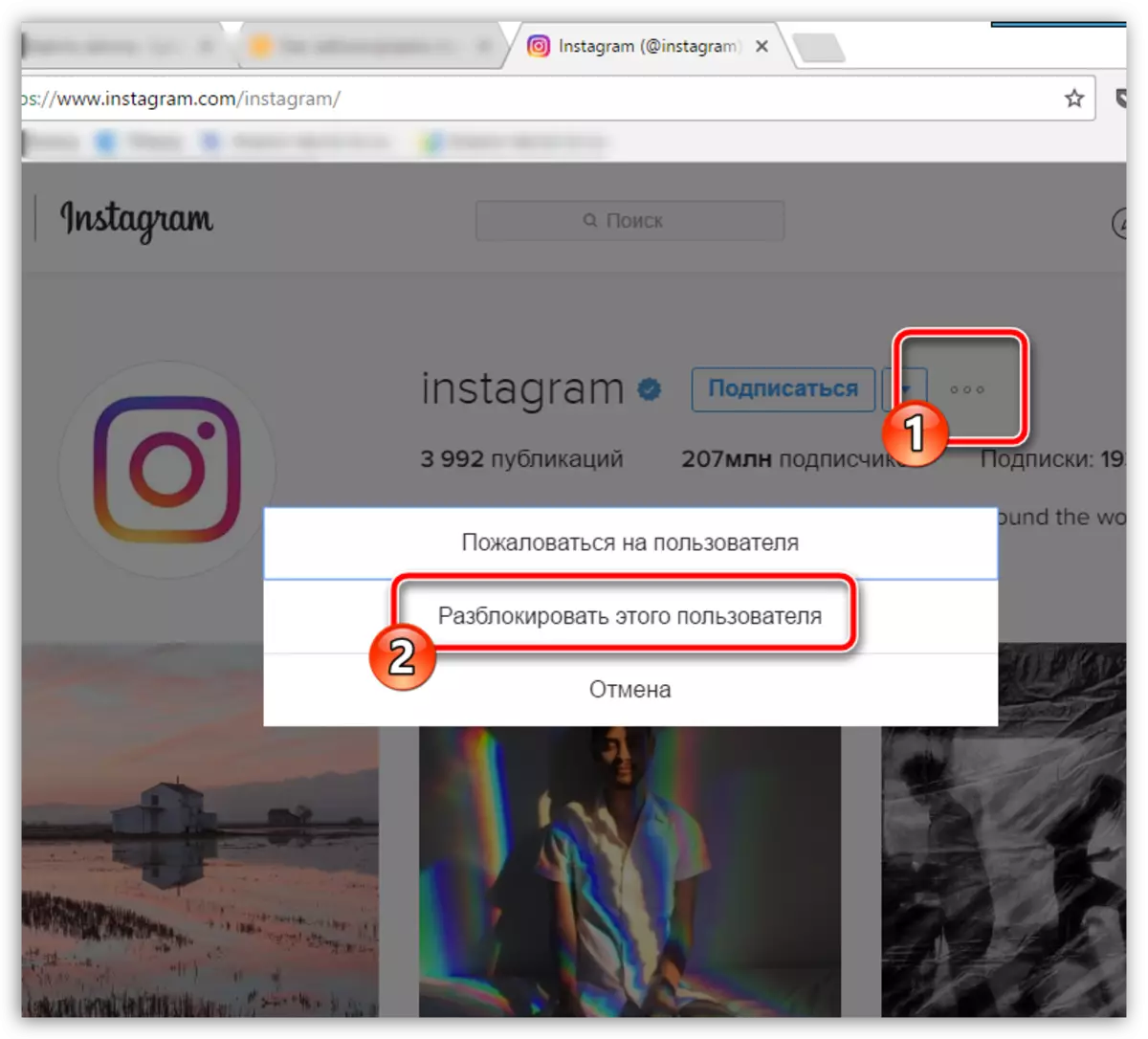
Metod 3: Lås upp användaren via direkt
Nyligen har många användare börjat klaga på att de blockerade användarna inte kan hitta någon sökning eller genom kommentarer. I en sådan situation är det enda sättet ut Instagram direkt.
- Kör programmet och gå igenom svängen till höger till den privata meddelandesektionen.
- Klicka i övre högra hörnet på PLUS-kortikonen för att gå till skapandet av en ny dialog.
- På fältet "Till", följ användaren, vilket indikerar nicket i Instagram. När användaren hittas, välj den bara och klicka på "Nästa" -knappen.
- Klicka på den extra menyikonen i övre högra hörnet visas fönstret på skärmen där du kan klicka på användaren för att gå till sin profil, och sedan sammanfaller upplåsningsprocessen med det första sättet.
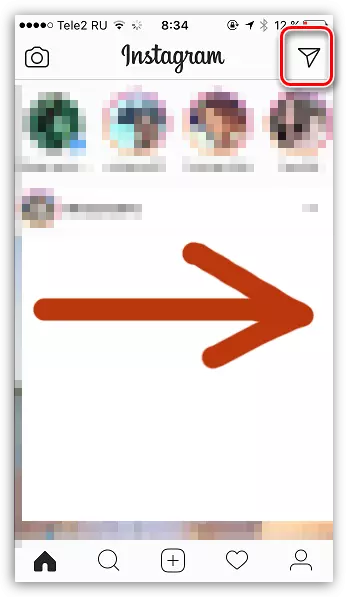
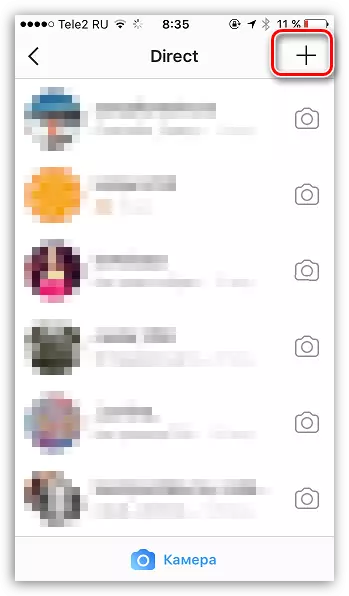
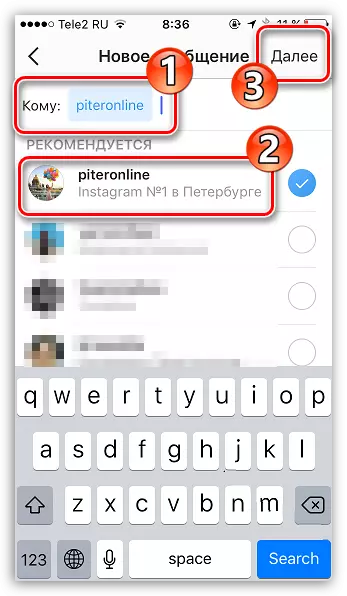
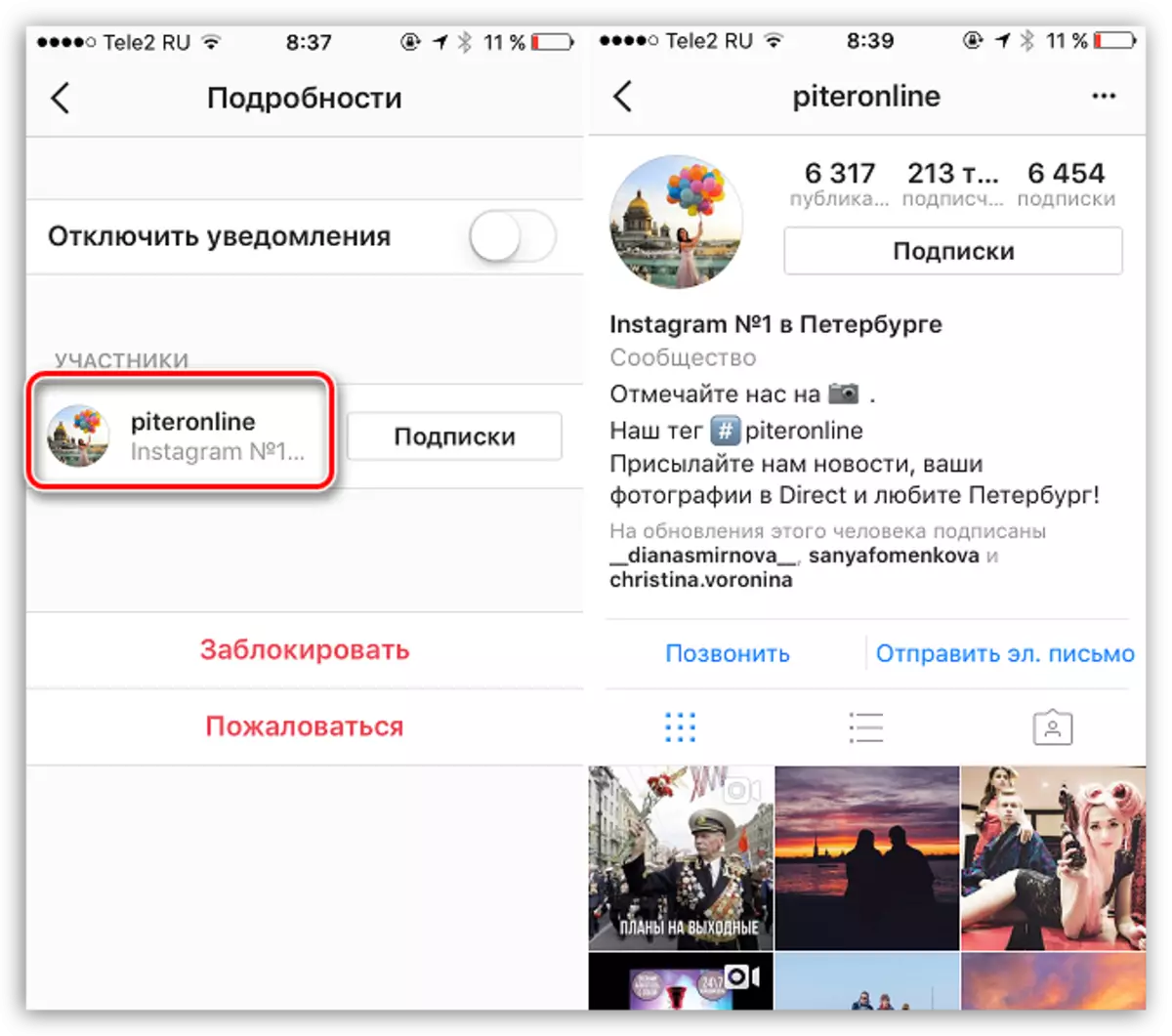
På frågan om upplåsningsprofiler i Instagram idag, allt.
